Reklama
Netrvalo dlho, kým bude disk plný údajov, čo môže byť problém, keď chcete upgrade na Windows 10 Ako inovovať na systém Windows 10 a prečo by ste mali čakaťČakali ste od 29. júla trpezlivo na inováciu systému Windows 10? Pravdepodobne by ste mali počkať, kým nedostanete oficiálne upozornenie, ale ak ste odhodlaní, môžete vynútiť inováciu systému Windows 10. Čítaj viac . Sme tu, aby sme vám ponúkli niekoľko rád, ako vyčistíte systém, aby ste získali priestor pre najnovší a najväčší operačný systém spoločnosti Microsoft.
Ak už máte operačný systém Windows 10, ale na úložnom priestore sa cítite pevne, ponorili sme sa do funkcie, ktoré operačný systém ponúka, aby vám pomohol uvoľniť disky a vytvoriť priestor pre údaje, ktoré skutočne máte potrebné.
Ak ste mali problém s inováciou na systém Windows 10 z dôvodu nedostatku miesta alebo ak máte vlastné tipy na zdieľanie, aby ste uvoľnili miesto, dajte nám vedieť v časti Poznámky.
Inovácia na systém Windows 10
Na inštaláciu systému Windows 10 do vášho systému odporúča spoločnosť Microsoft mať 16 GB voľného miesta pre Windows 7 32-bitová verzia a 20 GB pre 64-bitovú verziu, pričom samotné sťahovanie sa uskutoční približne v okolí 3GB Ak váš systém nemá dostatok miesta na disku, teoreticky by vám nemala byť ponúknutá inovácia na systém Windows 10, aj keď existujú
metódy na vynútenie aktualizácie Vytvorte si dnes svoj deň uvedenia na trh: Získajte Windows 10 teraz!Ste pripravení nainštalovať systém Windows 10. Nanešťastie ste zmeškali Insider Preview a teraz to chvíľu trvá, kým sa aktualizácia objaví na vás. Tu je návod, ako získať systém Windows 10 teraz! Čítaj viac .Ak vám chýba dostatočný priestor, počas inštalácie sa zobrazí správa, že systém Windows potrebuje viac miesta. Sprievodca vám dá dve možnosti. Prvým z nich je Uvoľnite miesto pomocou programu Čistenie disku, ktorý spustí internetový obchod natívny nástroj Windows na uvoľnenie miesta Málo miesta na disku? 5 pôvodných nástrojov Windows na uvoľnenie úložného priestoruNeťahajte si nástroj na chytanie cenných diskov tretích strán. Systém Windows má pre svoju úlohu vlastné nástroje a ľahko sa používa. Čítaj viac . To vás prevedie odstraňovaním vecí, ako sú dočasné internetové súbory, dočasné priečinky a Kôš.
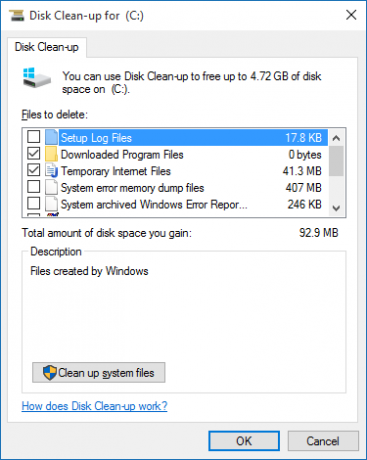
Druhou dostupnou možnosťou je Vyberte inú jednotku alebo pripojte externú jednotku. Ak vždy budete mať k systému pripojený externý disk, je to možná voľba. Je však múdrejšie nainštalovať systém Windows 10 na internú jednotku, aby ste zaručili, že budete mať vždy prístup k operačnému systému, pretože bez neho nebudete môcť systém spustiť.
Iné metódy vám môžu pomôcť vyčistiť priestor pre inštaláciu systému Windows 10. Mohol by si odstrániť duplicitné súbory Pomocou týchto nástrojov rýchlo odstráňte duplicitné súboryJedným z najrýchlejších spôsobov upchatia pevného disku je ukladanie duplicitných súborov. Väčšinu času si pravdepodobne ani neuvedomujete, že máte duplicitné súbory. Pochádzajú z rôznych ... Čítaj viac a presunúť niektoré údaje do cloudu Ako najlepšie využiť 15 GB bezplatného úložiska OneDriveOneDrive vám poskytuje bezplatnú zdravú dávku úložiska v cloude. Pozrime sa, čo s tým môžete urobiť. Čítaj viac , napríklad. Pozrite sa na nášho sprievodcu ako uvoľniť miesto na disku 6 spôsobov, ako uvoľniť miesto na počítači so systémom WindowsNeporiadok môže byť veľkým poklesom produktivity. Postupom času sa súbory strácajú, programy sa nevyužívajú a zrazu je váš kedysi priestranný pevný disk plný zbytočných vecí a musíte ho vyčistiť ... Čítaj viac alebo ako maximalizujte svoj priestor na tablete Maximalizácia úložného priestoru v tablete Windows: Aké sú vaše možnosti?Tablety Windows sú teraz dostupné od spoločnosti Microsoft a niekoľkých ďalších spoločností. Hardvér v nich je vo všeobecnosti rovnaký ako hardvér, ktorý sa nachádza v ultraknihe, ale existuje výrazná výnimka - pevný disk. Most ... Čítaj viac .
Vyčistenie priestoru na Windows 10
Systém Windows 10 vám skvele ukazuje, koľko úložného priestoru máte, rozdelíte ho na časti a ponúka rýchle kroky na skutočné uvoľnenie disku. Ak chcete začať, stlačte tlačidlo Kláves Windows + I spustite Nastavenia a potom kliknite na systém, a vyberte skladovanie z ľavého menu.
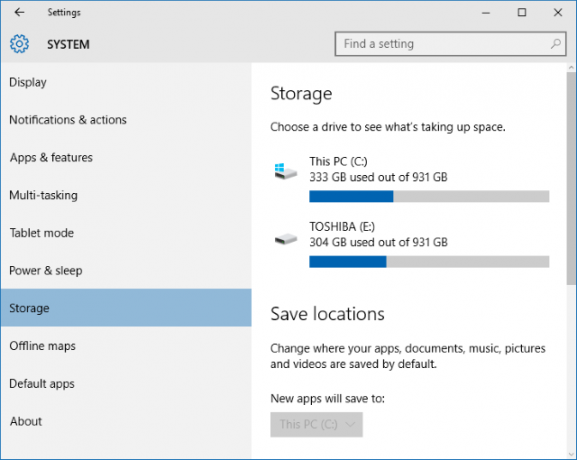
Táto obrazovka vám ukáže, aké úložné zariadenia ste pripojili, interné aj externé, spolu s predvolenými umiestneniami úložiska pre veci, ako sú nové aplikácie a dokumenty. Aj keď to spočiatku neuvoľní priestor, stojí za to sa na to pozrieť Uložte miesta Ak máte viac jednotiek. Napríklad, ak máte externú jednotku s množstvom voľného miesta, možno budete chcieť zvážte uloženie novej hudby a videí do nej - pomocou rozbaľovacích ponúk v každej sekcii vytvorte nezmení.
Keď budete pripravení, kliknite na disk pod skladovanie hlavička, aby ste videli, čo zaberá priestor. Ikona s logom Windows na ňom označuje, že váš operačný systém je nainštalovaný na túto jednotku. Ak je to váš prvý prístup k internetu Využitie úložného priestoru poruchy disku, možno budete musieť počkať krátku dobu, kým vypočíta všetko. Ak chcete aktualizovať analýzu, kliknite na ikonu kruhová šípka na vrchu.
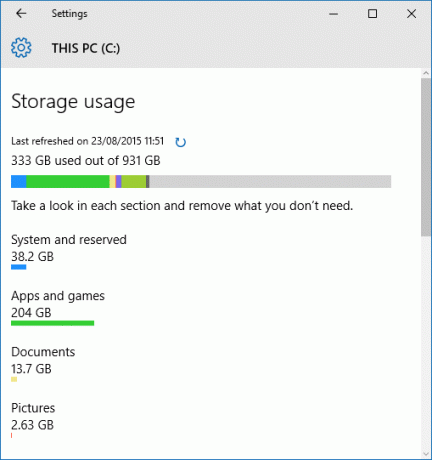
Zobrazí sa vám zoznam všetkého, čo je na vašej jednotke, rozdelené do konkrétnych kategórií. Každá kategória má svoj vlastný farebný pruh, ktorý zobrazuje množstvo použitia, ktoré sa potom zlúči do horného pruhu a dá vám rýchly pohľad na to, v ktorých sekciách zaberajú čo najviac miesta. Poďme si ich postupne preveriť a preskúmať možnosti. Najprv kliknite na Systém a vyhradené.
Systém a vyhradené
Z nich, Systémové súbory a Virtuálna pamäť nie sú meniteľné. Tretia v zozname je Súbor dlhodobého spánku, čo zaberá okolo 6 GB miesta (v závislosti od systémovej pamäte). Aj keď to z tejto obrazovky nemôžete vykonať, môžeme úplne vypnite režim dlhodobého spánku Zakážte režim dlhodobého spánku na vašom SSD na účely zárukyZabitie SSD vyžaduje len trochu lenivosti. Vypnutím režimu dlhodobého spánku môžete zachovať záruku a predĺžiť životnosť jednotky SSD. Ukážeme vám, prečo a ako na to. Čítaj viac . Ak to chcete urobiť, vyhľadajte systém cmd, potom kliknite pravým tlačidlom myši výsledok a Spustiť ako správca. Týmto sa otvorí príkazový riadok, takže na okamžité vypnutie a režim dlhodobého spánku a odstránenie súboru zo systému zadajte nasledujúce:
powercfg -h vyp
Po návrate na stránku úložiska je posledný záznam určený pre Obnovenie systému. Toto je užitočná funkcia, ktorá bude vrátiť stav systému v prípade katastrofy Čo potrebujete vedieť o obnove systému WindowsPredstavte si problém, v ktorom by ste sa našli, ak by váš systém zlyhal! Funkcia Obnovenie systému Windows môže váš zadok uložiť. Tento článok vysvetľuje, ako vytvoriť a používať body obnovenia systému Windows. Čítaj viac , ale môžeme ich nastavenia upraviť tak, aby boli efektívnejšie pri ukladaní. Začnite kliknutím na Správa obnovy systému. Tým sa otvorí okno, ktoré vám ukáže všetky dostupné jednotky a či je na každom z nich povolená obnova systému. Vyberte jednotku, na ktorej chcete uvoľniť miesto, a kliknite na Nastaviť ....
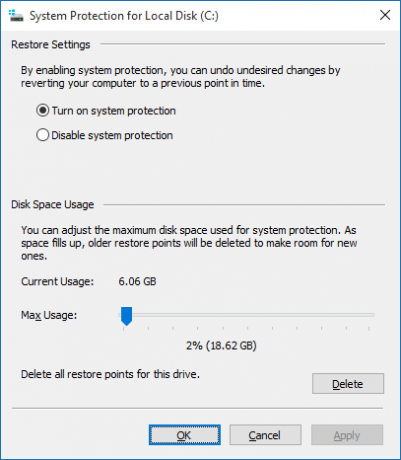
Toto okno umožňuje nastaviť, koľko miesta na disku chcete prideliť funkcii obnovenia systému. Čím viac miesta povolíte, tým viac bodov obnovenia bude k dispozícii. Keď sa vytvoria nové, staršie sa odstránia, aby sa uvoľnil priestor. Upravte posúvač tak, aby ste zmenili percento disku, ktorý chcete prideliť na obnovenie systému.
Môžete kliknúť delete ak chcete odstrániť všetky body obnovenia jednotky. Môžete tiež kliknúť Vypnite ochranu systému úplne vypnete funkciu. Žiadna z týchto možností však nie je obzvlášť vhodná, pokiaľ nemáte k dispozícii iné riešenie na obnovenie. Nemá zmysel riskovať stratu dát v prospech nejakého úložného priestoru.
Aplikácie a hry
Po prepnutí späť na obrazovku používania úložiska je ďalšou kategóriou, ktorá sa vyberie Aplikácie a hry. Zobrazí sa zoznam všetkých programov nainštalovaných vo vašom systéme. V predvolenom nastavení bude zoznam zoradený podľa veľkosti, ale môžete použiť rozbaľovaciu ponuku na radenie podľa názvu alebo dátumu inštalácie. Môžete tiež vyhľadať konkrétnu aplikáciu a prepínať medzi jednotkami.
Zvyčajne zistíte, že hry budú dominovať v hornej polovici zoznamu, jednoducho preto, že obsahujú oveľa viac údajov ako program. Veľkosť súboru hier sa v posledných vydaniach stále zvyšuje Titanfall, Batman: Arkham Knight a Grand Theft Auto V všetko zaberá približne 50 GB alebo viac miesta na pevnom disku. Ak ste veľký hráč, ľahko zistíte, ako rýchlo sa pevný disk môže naplniť.
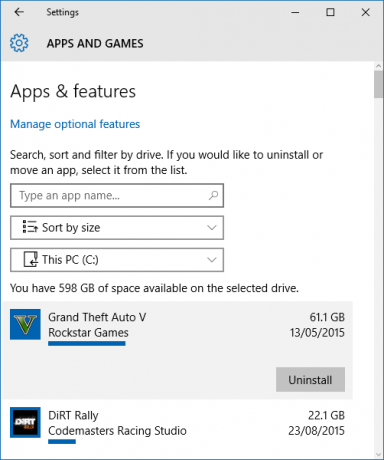
Ak existujú aplikácie alebo hry, ktoré už nepoužívate, mali by ste ich odstrániť, aby ste uvoľnili miesto. Stačí kliknúť na zoznam a potom vybrať Uninstall. Môžete tiež kliknúť Spravujte voliteľné funkcie hore, kde môžete odinštalovať napríklad ďalšie jazykové balíčky.
Ak chcete vidieť tradičnejšiu prezentáciu tohto zoznamu, ktorý podľa môjho názoru predstavuje informácie ľahšie čitateľným spôsobom, vyhľadajte systém programy a príslušenstvo a vyberte príslušný výsledok.
Dokumenty, obrázky, hudba a ďalšie
Mnoho kategórií na stránke použitia úložného priestoru sa týka osobných údajov. To sú Dokumenty, obrázky, hudba, videá, pošta, onedrive, Desktopa mapy. Kliknutím do týchto sekcií môžete prejsť do priečinka vo vašom systéme, v ktorom sú uložené príslušné údaje.
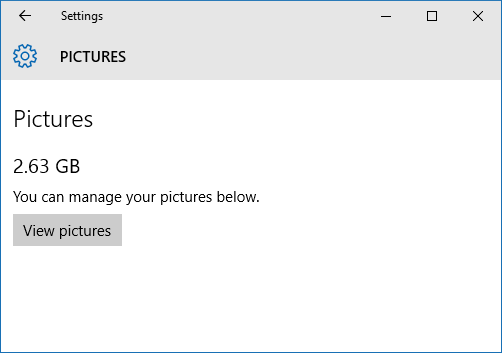
Nie je na systéme Windows ani v tejto príručke, aby určilo, aké osobné údaje by ste mali odstrániť. Môžete však usporiadať priečinky podľa dátumu vytvorenia a zistiť, či už nie sú nejaké staré údaje, ktoré už nepoužívate. Prípadne môžete zvážiť archiváciu údajov na externú jednotku. Týmto spôsobom ich neodstránite natrvalo, ale nezaťažuje vašu hlavnú jednotku.
Dočasné súbory
Dočasné súbory V tejto sekcii môžete vymazať dočasné systémové súbory, priečinok na stiahnutie a Koš. Uistite sa, že vo svojich súboroch na stiahnutie alebo v Koši nie je nič, čo by ste si chceli ponechať, ale vo všeobecnosti je bezpečné tieto tri oddiely vyčistiť. Kliknutím na príslušné tlačidlo spustíte proces alebo prejdite do priečinka obsahujúceho údaje.
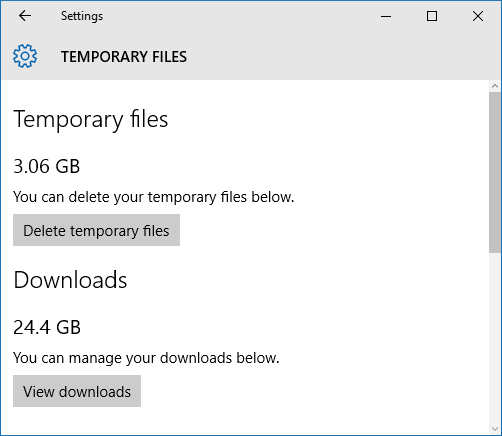
Ak používate systém Windows 10 a inovujete naň, namiesto vykonania novej inštalácie, môže sa zobraziť aj časť pre Predchádzajúca verzia systému Windows. Mesiac po inovácii na systém Windows 10 máte možnosť vrátiť sa k predchádzajúcej verzii systému Windows Ako prejsť na staršiu verziu zo systému Windows 10 na Windows 7 alebo 8.1Windows 10 je tu a možno to nie je to, čo ste očakávali. Ak ste už vykonali inováciu, môžete vykonať vrátenie. A ak ste tak ešte neurobili, vytvorte najprv zálohu systému. Ukážeme vám ako. Čítaj viac . Je to možné vďaka priečinku, ktorý je umiestnený vo vašom systéme Windows.old, ktoré môžeme odstrániť, aby sa uvoľnil priestor Uvoľnite miesto na disku odstránením priečinka Windows.oldSystém Windows pripraví automatické zálohovanie pred opätovnou inštaláciou. Priečinok Windows.old obsahuje užívateľské profily a osobné súbory. Tu je postup, ako obnoviť údaje a odstrániť priečinok, aby sa uvoľnilo miesto. Čítaj viac .
Ak ste zúfalí a ste si istí, že sa nevrátite k staršej verzii systému Windows, môžete pokračovať a kliknúť na Odstrániť predchádzajúce verzie zbaviť sa tohto priečinka. V opačnom prípade počkajte mesiac od dátumu inštalácie systému Windows 10 a systém ho automaticky odstráni.
ostatné
Poslednou kategóriou na vyskúšanie je ostatné, ktorý obsahuje najväčšie priečinky, ktoré systém Windows nedokázal kategorizovať. Kliknutím na priečinok ho otvoríte v Prieskumníkovi súborov. V tejto oblasti buďte opatrní a vymažte iba údaje, o ktorých ste si istí, že nepotrebujete. Môj zoznam zobrazoval systémové a ovládacie zložky, ktoré sú potrebné pre fungovanie môjho počítača.
Uvoľnite priestor
Úložné zariadenia dostupné na trhu s klesajúcimi cenami naďalej rastú, takže ak ste ich vyčistili všetko, čo môžete, a napriek tomu sa ocitnete tlačení do priestoru, potom by mohol byť čas pozrieť sa na kúpu nového riadiť. Ak máte tablet so systémom Windows, využívať SD karty Ako zvýšiť úložný priestor na zariadeniach so systémom Windows 8.1 pomocou kariet SDZariadenia Windows 8.1, dokonca aj tablety, sú plné počítače a často podporujú karty SD. Sú vynikajúce na externé ukladanie knižníc, súborov na stiahnutie a súborov SkyDrive. Ukážeme vám, ako čo najlepšie využiť ďalšie úložisko. Čítaj viac .
Ak nechcete alebo ak to váš systém nepodporuje, nemusíte sa zasekávať s viacerými pevnými diskami. Všetko, čo musíte urobiť, je kúpiť disk s veľkou kapacitou a potom naklonujte starú jednotku na novú Ako používať Clonezilla na klonovanie pevného disku WindowsTu je všetko, čo potrebujete vedieť o tom, ako používať Clonezilla na klonovanie pevného disku najjednoduchším spôsobom. Čítaj viac .
Stretli ste sa s problémami s inštaláciou systému Windows 10 kvôli nedostatku úložného priestoru? Máte nejaké tipy na zdieľanie, ktoré vám umožnia vyčistiť priestor pri spustení systému Windows 10?
Joe sa narodil s klávesnicou v rukách a okamžite začal písať o technológii. Teraz je nezávislým spisovateľom na plný úväzok. Opýtajte sa ma na Loom.

